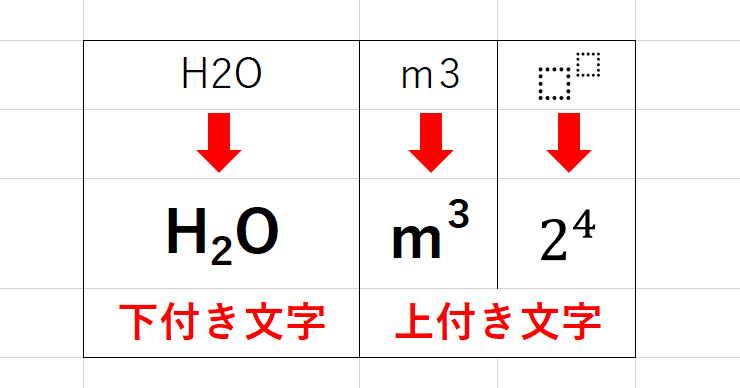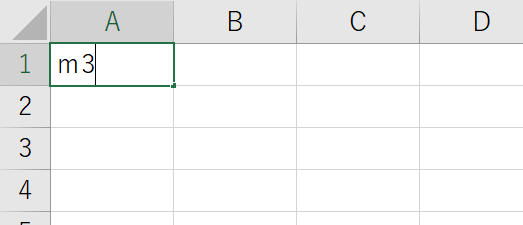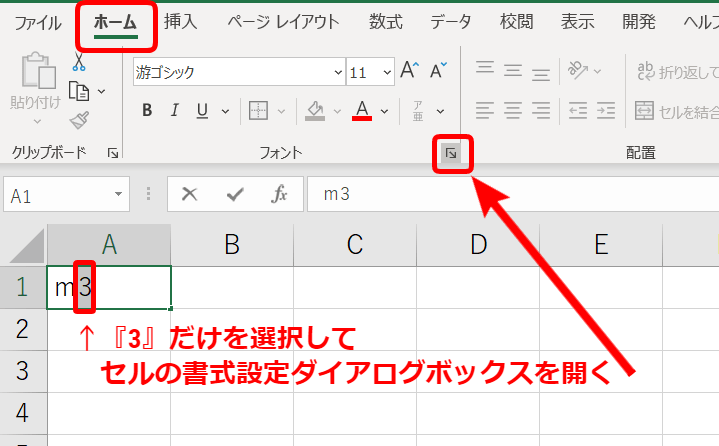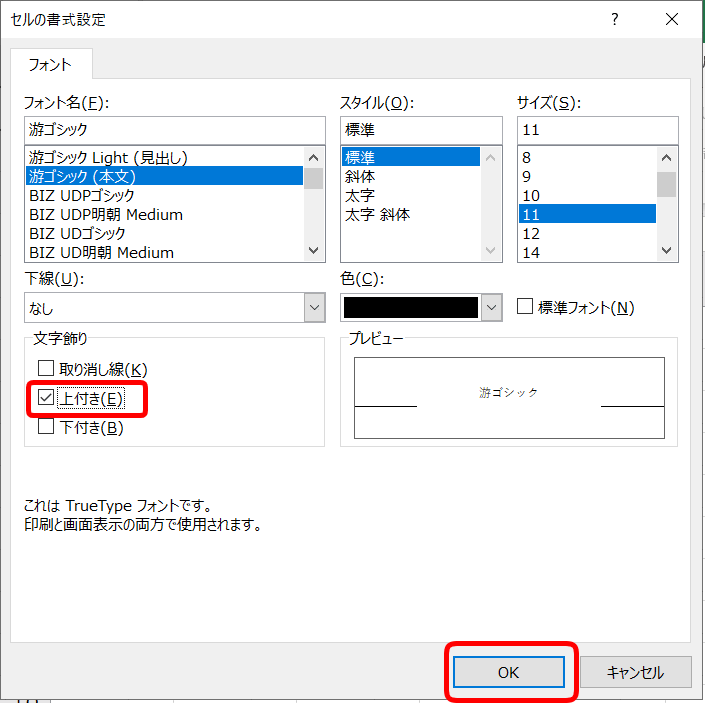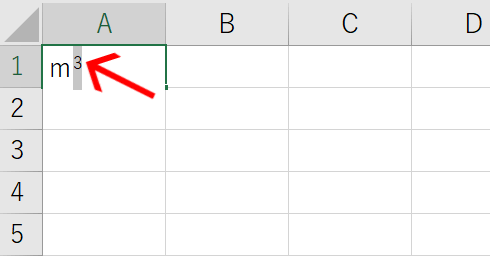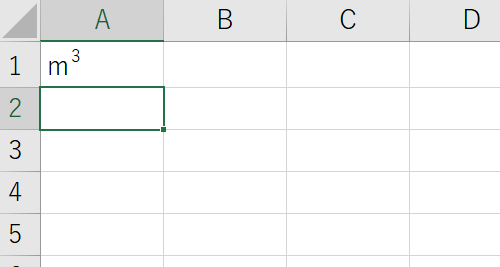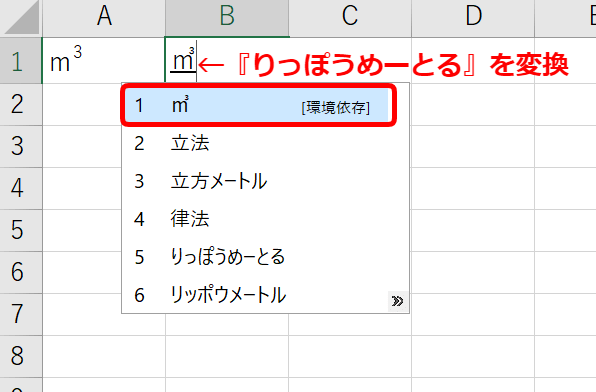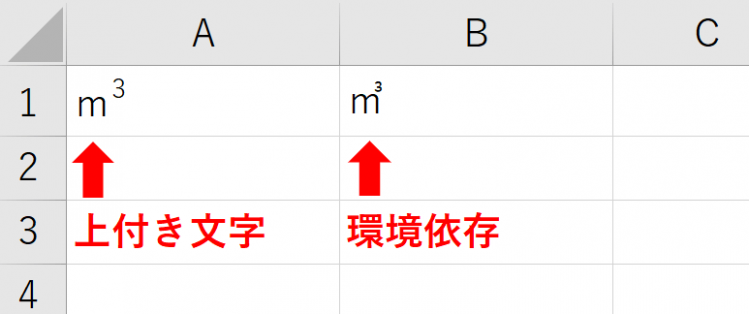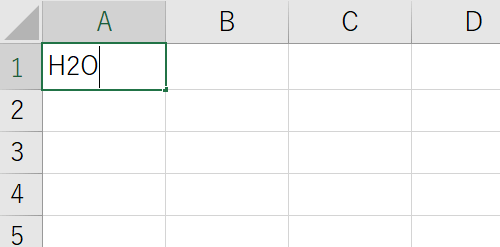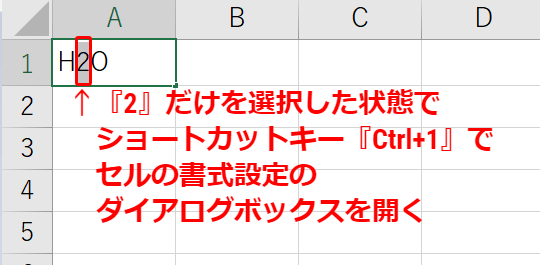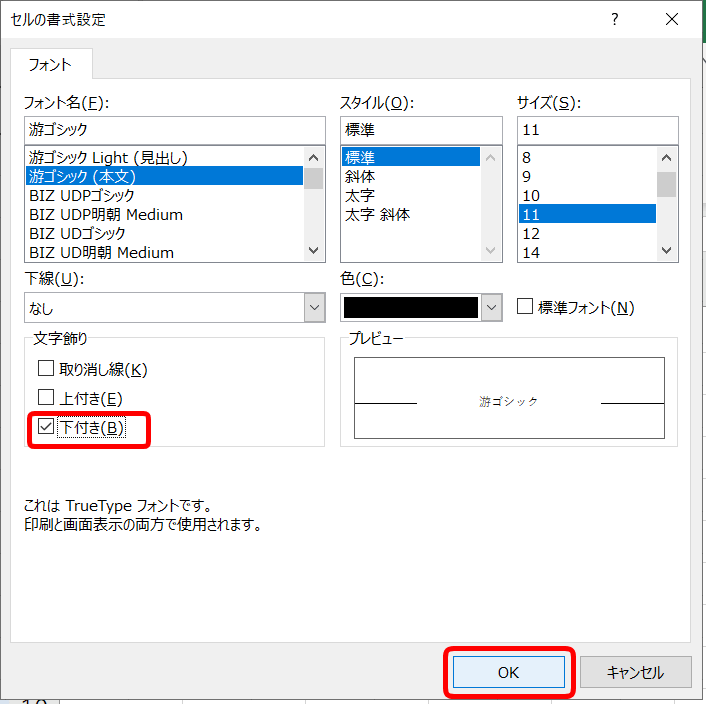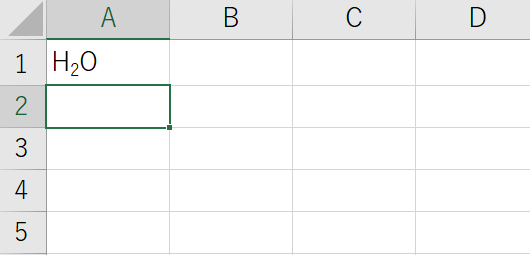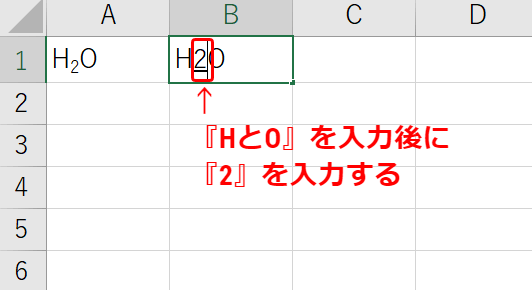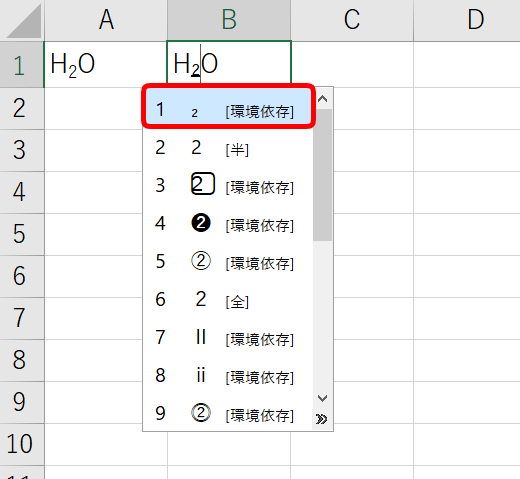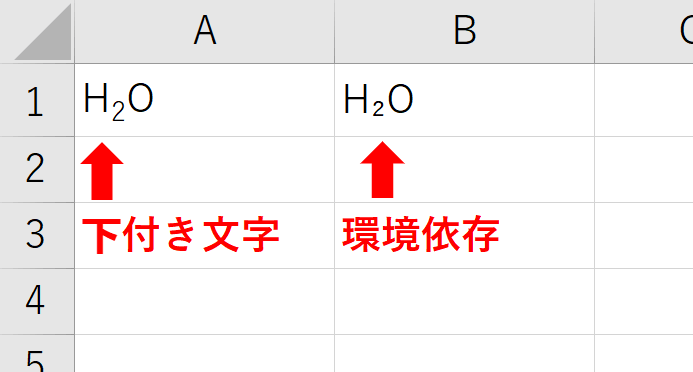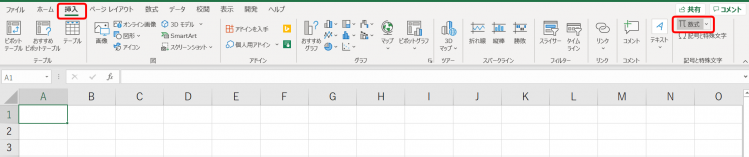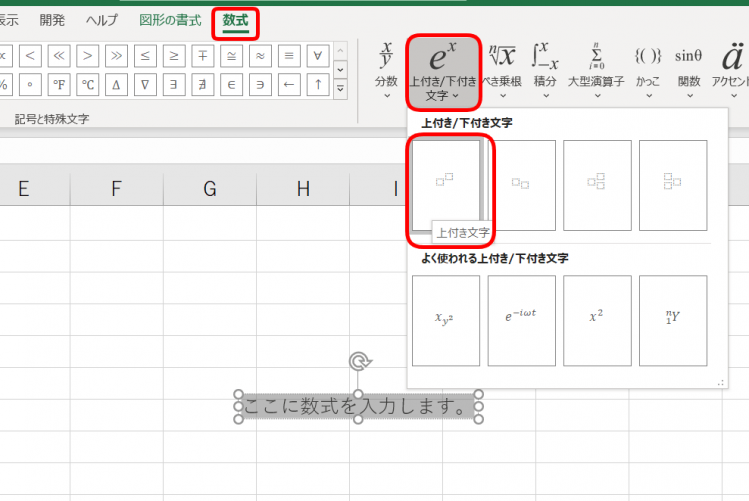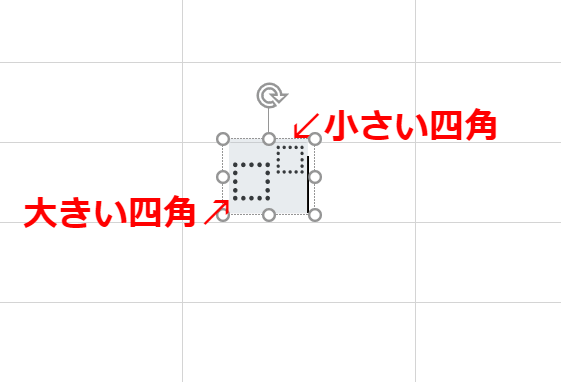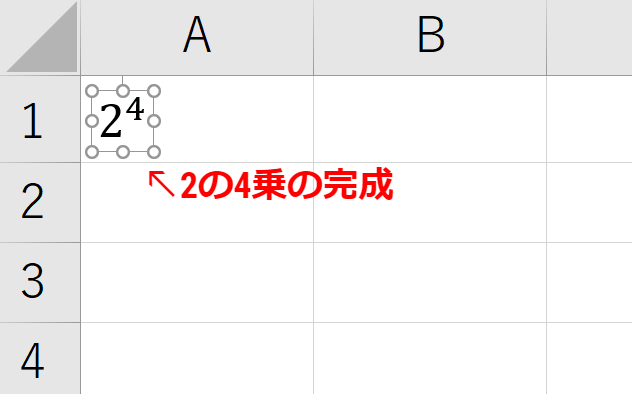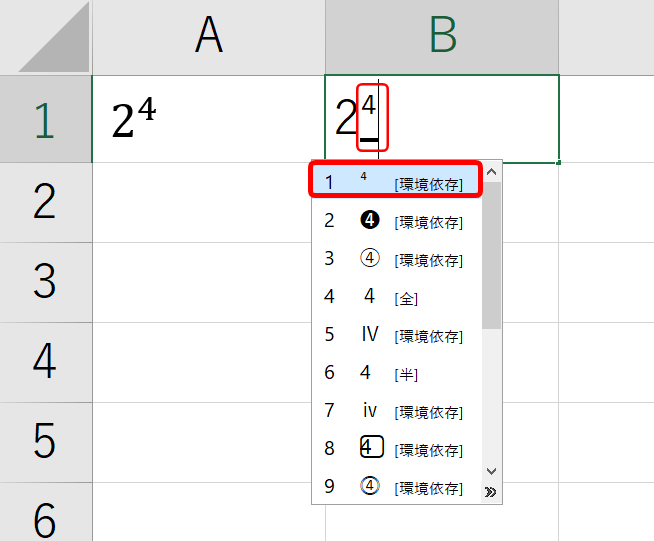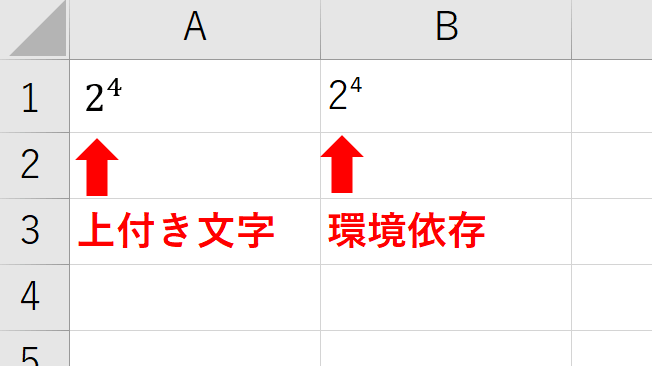エクセル初心者
エクセルで『2の4乗』などの『べき乗』を入力したいんだけど、指数はどやって小さく表示するのかなぁ?

エクセル初心者
私は化学式をエクセルに入力したいんだけど、水の『H2O』の『2』は、どうやって小さくするの?
テキストや数値などの『上付き文字』や『下付き文字』について解説するね! 本文の手順で、べき乗の入力も化学式の入力も解決できるよ!

Dr.オフィス
エクセルで上付き文字と下付き文字の設定をしてみましょう。
こちらの記事で紹介する【上付き文字】や【下付き文字】をExcelドクターオリジナルで作成いたしました。
下記のボタンから無料でダウンロードすることができます。
セルを選択することでどのように入力されているかなどの確認にも使うことができるので、ぜひ参考にしてみてください。
※本記事は『OS:Windows10』画像は『Excelのバージョン:Office365』を使用しています。
目次
エクセルで上付き文字の設定方法
上付き文字の設定方法から解説します。
エクセルに『立方メートル』を入力してみましょう。
『m3』と入力します。
『3』だけを選択しましょう。
ホームタブのフォントの右下矢印から『セルの書式設定』ダイアログボックスを開きます。
セルの書式設定ダイアログボックスが表示されました。
セルの書式設定ダイアログボックスは、ショートカットキー『Ctrl+1』でも簡単に表示することができます。
文字飾りから『上付き』に☑チェックを入れOKを押しましょう。
『3』が小さく上側に表示された状態になっています。
このままEnterで確定します。
簡単に『上付き文字』の設定ができました。
『立方メートル』を環境依存文字で表示すると?
『立方メートル』を入力し、変換していくと『㎥(環境依存)』があります。
上付き文字と環境依存の文字では、見た目に若干違いがあります。
エクセルで下付き文字の設定方法
エクセルに、化学式『H2O(エイチツーオー)』を入力します。
『2』だけを選択し、ショートカットキー『Ctrl+1』でセルの書式設定を開きます。
セルの書式設定ダイアログボックスが表示されました。
文字飾りから『下付き』に☑チェックを入れて、OKを押します。
『2』が小さく下側に表示された状態になりました。
このままEnterで確定しましょう。
簡単に『下付き文字』の設定ができました。
『H2O(エイチツーオー)』を環境依存文字で表示すると?
『HO』を入力し確定します。
そして、HとOの間に『2』を入力し変換します。
『2』を環境依存で確定しましょう。
『H2O』の下付き文字設定と環境依存の文字はこのようになります。
数値を上付き文字にするには
エクセルで『2の4乗』を表示してみましょう。
しかし数値は、セルの書式設定から上付き文字に設定することができません。
数値の場合は、挿入タブから入力します。
挿入タブの『数式』を選択します。
『ここに数式を入力します。』と出てきました。
このまま、数式タブの構造から『上付き/下付き文字』を選択しましょう。
今回は、左上の『上付き文字』を選択します。
大小の四角が表示されました。
カーソルやマウスで、大きい四角を選択し『2』を入力します。
小さい四角にも『4』を入力しましょう。
『2の4乗』を表示することができました。
『2の4乗』を環境依存文字で表示すると?
『2』を入力し確定、『4』を環境依存で確定します。
上付き文字と環境依存での表示は、このようになります。